Вы все еще используете QuickTime для записи экрана iPad? В то время как iOS 11 представила встроенный экранный видеорегистратор iOS для удобной записи видео и аудио. Что касается случая, вы можете создать видеоурок, захватить игровой процесс, записать музыку и получить онлайн-видео.

Если вы не знакомы с процессами записи экрана iPad с помощью этого устройства записи экрана iPad по умолчанию, вы можете найти подробный процесс в этой статье. Конечно, вы также можете найти другие приложения для записи экрана 4 для iPad, чтобы легко достичь цели. Читайте статью, чтобы узнать больше о полезной информации сейчас.
- Часть 1. Как включить запись экрана iPad в iOS 11 и более поздних версиях
- Часть 2: приложения для записи экрана iPad 4, которые вы должны знать
Часть 1: Как включить запись экрана iPad в iOS 11 и более поздних версиях
По сравнению с iOS 10, в iOS 11 и выше появилась новая функция записи экрана. Запись экрана в iOS 11/12/13/14/15/16/17/18/26 позволяет записывать и озвучивать видео или снимки экрана на экране iPad, вместо того, чтобы делать скучный снимок экрана и редактировать его с помощью цифровых чернил.
Как использовать программу записи экрана iPad в iOS 11 и более поздних версиях? Вот подробные инструкции о том, как записать экран iPad в iOS 11 и более поздних версиях с помощью встроенного устройства записи экрана iPad.
Шаг 1: Настроить запись
Если вы только что обновились до iOS 11 и более поздних версий, вам следует настроить запись iPad перед записью экрана. Нажмите «Настройки» на экране iPad, после этого вы сможете найти «Центр управления» в раскрывающемся списке. Выберите его, чтобы выбрать «Настроить элементы управления». Вы можете найти кнопку «Запись экрана», после этого нажмите зеленую кнопку «плюс» слева.
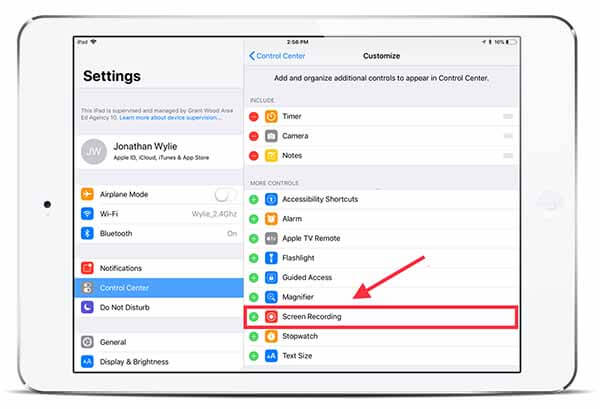
Шаг 2: Начать запись
Когда вы нажмете кнопку «Запись экрана» в Центре управления, рекордер начнет работать. После запуска процесса записи строка состояния в верхней части вашего iPhone или iPad станет красной. Если вы хотите записать свой собственный голос, у вас должно появиться окно управления записью, чтобы выбрать кнопку микрофона.
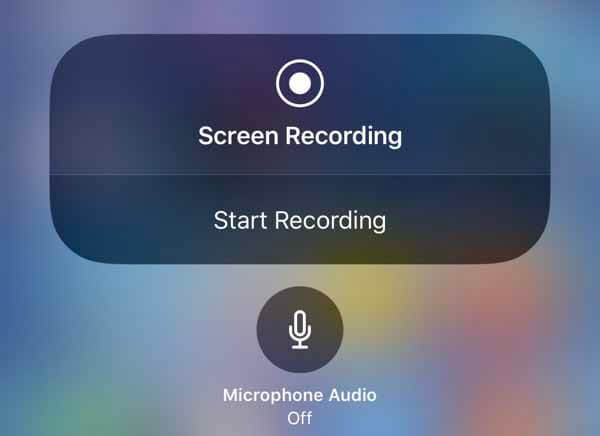
Шаг 3: Завершите запись экрана iPad.
Нажмите красную полосу в верхней части экрана, когда хотите закончить запись. Или вы можете нажать кнопку «Домой», чтобы снова открыть запись экрана, а затем выбрать вкладку «Стоп», чтобы остановить запись. Вы можете посмотреть это записываемое видео в приложении «Фото».
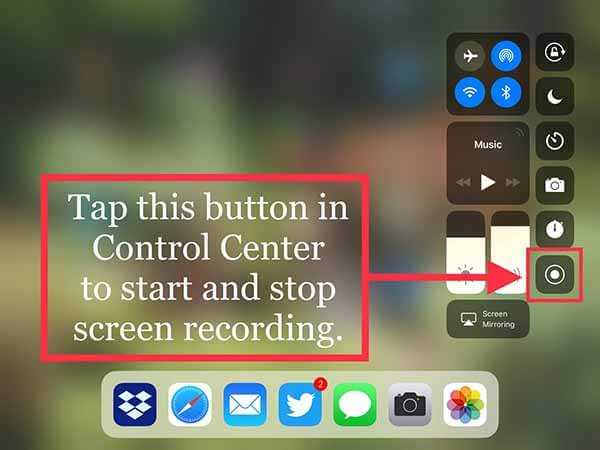
Часть 2: Приложения для записи экрана iPad 4, которые вы должны знать
Запись экрана iPad в iOS 11 и выше имеет встроенный инструмент записи экрана, но все еще имеет некоторые недостатки. Поэтому нам нужно найти еще несколько приложений для записи экрана iPad, чтобы получить больше функций для записи экрана. Мы рекомендуем четыре отличных приложения для записи экрана для iPad, чтобы захватить экран в iOS 11/12/13/14/15/16/17/18/26.
Топ 1: Apeaksoft iOS Screen Recorder
Apeaksoft iOS Screen Recorder - один из самых профессиональных устройств записи экрана для iPad, который вы можете записывать геймплей, видео, аудио, фотографии, музыка, документы и любые другие данные на вашем iPhone, iPad или iPod.

4,000,000+ Загрузки
Зеркально отражайте контент вашего iPhone, iPad или iPod на большом экране в режиме реального времени без задержек.
Записывайте на экране живой контент с iPad, такой как видео, геймплей, аудио и т. Д.
Поддержка всех моделей iPhone, iPad и iPod touch.
Позволяет использовать проектор и делиться экраном вашего устройства с другими.
Top 2: Screenflow
Screenflow имеет уникальную функцию, которая позволяет сначала записывать, а затем настраивать. Эта функция делает этот рекордер экрана более гибким и удобным при записи экрана iPad в iOS 11. Далее идут минусы и плюсы этого iPad экрана рекордер.
Плюсы этого iPad экрана рекордера
1. Легко использовать.
2. Высокая стабильность
3. Мощные функции редактирования.
4. Захват экрана, запись видео с подключенных камер, запись звука с внутрисистемной совместимостью, а также с внешних устройств.
Минусы
1. Платите много, чтобы получить полный доступ к этому рекордеру экрана.
2. Без встроенных шаблонов и системы библиотек активов.
3. Он не предоставляет бесплатную услугу обновления.
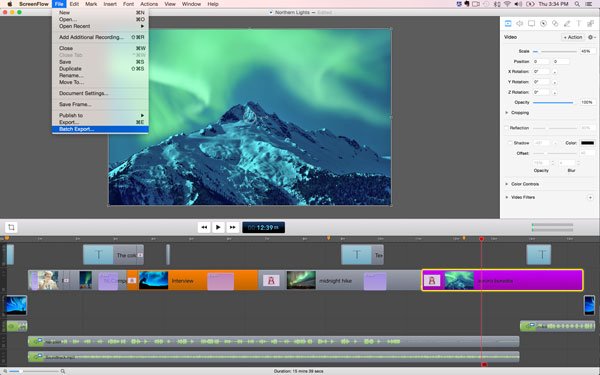
Топ 3: AirShou
AirShou - это бесплатное приложение, которое вы можете записывать на экране без подключения к другой системе. Что касается рекордера экрана iPad, вы можете записывать экран iPad без компьютера. Учить как пользоваться AirShou и больше информации.
Плюсы этого iPad экрана рекордера
1. Запишите свой экран в любом месте, джейлбрейк не требуется.
2. Прост в эксплуатации. Вы можете просто установить его, чтобы выбрать предпочтительный режим ориентации, а затем начать запись.
3. Свободно доступны. Вы можете скачать и использовать это приложение без какой-либо оплаты.
4. Настройте свои записи, в том числе режим ориентации, битрейт, разрешение и многое другое.
Минусы
1. Отсутствие безопасности. Поскольку это приложение отсутствует в Apple Store, его необходимо загрузить в другом месте без каких-либо гарантий безопасности.
2. Это доступно не для всех пользователей iOS.

Топ 4: QuickTime
QuickTime - мультимедийный проигрыватель с некоторыми возможностями записи экрана. Это стандартный медиаплеер и устройство записи экрана для iPad и всех устройств Apple, поэтому вам не нужно добавлять другие приложения. Вы можете нажать здесь, чтобы узнать как использовать QuickTime для захвата аудио.
Плюсы
1. Вы можете использовать его абсолютно бесплатно.
2. Никакого дополнительного программного обеспечения не требуется, джейлбрейк не требуется.
Минусы
1. Работает только на компьютере Mac.
2. Для подключения iPad к компьютеру необходимо использовать кабель.
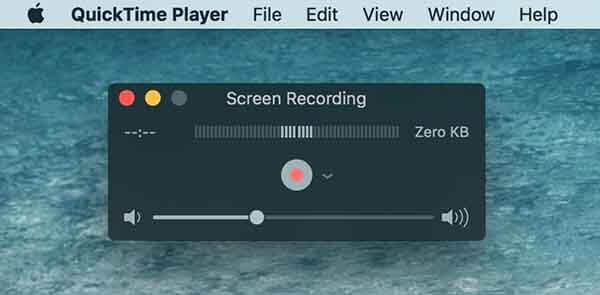
Рекомендация: запись экрана iPad на Windows или Mac
Если вы хотите записать видео или аудио на компьютер, мощный Screen Recorder определенно будет вашим лучшим выбором. Он будет захватывать именно оригинальное изображение и качество звука. Узнайте больше деталей в этой части.
- Apeaksoft Screen Recorder предоставляет профессиональный способ записывать любые действия на ПК / Mac и делать скриншоты.
- Захватывайте любое видео с YouTube, DailyMotion, Vimeo, Vevo, RED, Facebook, Yahoo и других.
- Записывайте звук с микрофона или звука системы в соответствии с вашими потребностями.
- Делайте скриншоты, как хотите, и делайте рисунки на снимке.
- Сохраните захваченное видео, аудио и изображение в любом часто используемом формате.
Заключение
Все устройства записи экрана iPad, упомянутые выше, могут помочь вам легко записывать экран в iOS 11 / 12. Если вам просто нужна очень простая запись экрана, вы можете использовать iPad Screen Recorder по умолчанию. Если вы хотите иметь больше возможностей, вы можете использовать Apeaksoft iOS Screen Recorder или другие альтернативы. Если у вас есть идеи, вы можете написать более подробную информацию в комментарии.




